Phần mềm kế toán đã và đang được nhiều chủ doanh nghiệp áp dụng vào trong bộ máy quản lý để tăng hiệu suất làm việc. Tuy nhiên, để hiểu hướng dẫn sử dụng phần mềm kế toán ERP mà không có sự trợ giúp của đơn vị triển khai thì không phải điều dễ dàng bởi đây là giải pháp quản trị được tích hợp nhiều chức năng nâng cao. Bài viết dưới đây sẽ hướng dẫn chi tiết cho những doanh nghiệp lần đầu dùng giải pháp và sẽ sử dụng giao diện phần mềm SAP Business One để làm ảnh minh họa.

Mục Lục
1. Đăng ký/Đăng nhập tài khoản trên hệ thống
Trước khi sử dụng phần mềm, khách hàng cần đăng ký hoặc đăng nhập tài khoản trên hệ thống để cá nhân hóa quy trình làm việc cũng như đảm bảo tính bảo mật của thông tin.
1 – Đăng ký tài khoản
Nếu là người dùng lần đầu tiên, doanh nghiệp cần đăng ký tài khoản sử dụng (hay còn gọi là “Tạo người dùng mới”). Thao tác đăng ký chỉ cần thực hiện một lần duy nhất. Trong các lần sử dụng tiếp theo, khách hàng sẽ sử dụng chức năng “Đăng nhập” để truy cập hệ thống. Có 2 cách để đăng ký tài khoản:
- Đăng ký tài khoản bằng tài khoản của admin hệ thống: Người dùng truy cập vào chức năng “Đăng ký tài khoản” (thường hiển thị dạng Sign up) và tiến hành điền các thông tin cần thiết về người dùng. Sau khi điền xong, phần mềm sẽ hiển thị cửa sổ mới để người dùng tạo và lưu mật khẩu.
- Tự đăng ký tài khoản mới: Một số hệ thống phần mềm kế toán ERP cho phép người dùng tự tạo tài khoản mà không cần đến admin hệ thống. Để tạo tài khoản mới, người dùng tiến hành các bước tương tự: vào mục sign up và điền thông tin cá nhân. Sau đó, hệ thống sẽ gửi email xác minh đến tài khoản đã đăng ký và doanh nghiệp tiến hành xác minh tài khoản.
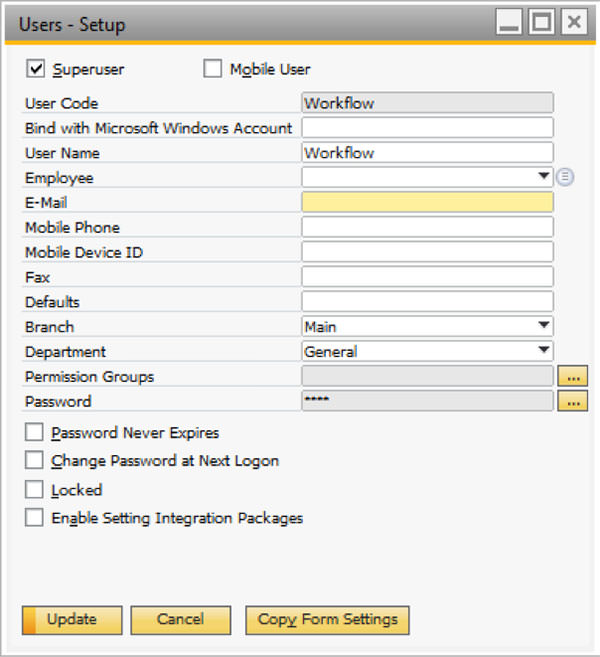
2 – Đăng nhập tài khoản
Sau khi đã đăng ký tài khoản, khách hàng sẽ cần đăng nhập (thường giao diện sẽ hiển thị dạng Sign in, Log in hoặc Log on) và điền tên người dùng, mật khẩu đã đăng ký để sử dụng.
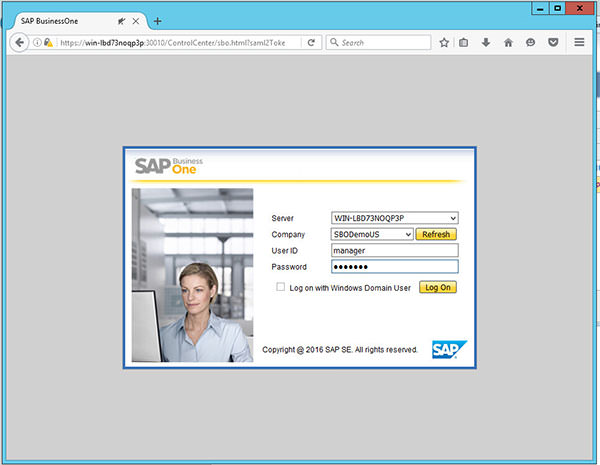
2. Nhập liệu các thông tin đầu vào
Tùy vào quy mô hoạt động và đặc thù làm việc của doanh nghiệp sẽ có cách chuyển dữ liệu khác nhau. Tuy nhiên các thao tác cơ bản để nhập các thông tin đầu vào bao gồm:
- Đăng ký thông tin sử dụng phần mềm trên tờ khai thuế
- Kê khai các bộ hóa đơn chưa tất toán (chưa hoàn thành thanh toán)
- Thực hiện chuyển dữ liệu từ hệ thống cũ từ phần mềm cũ hoặc ở file excel, dữ liệu trên giấy sang phần mềm kế toán ERP
- Nhập số dư kế toán và số liệu báo cáo từ những kỳ trước
| Lưu ý: Đây là thao tác được thực hiện 1 lần duy nhất khi khách hàng bắt đầu vận hành phần mềm kế toán ERP. Những lần đăng nhập sau, doanh nghiệp không cần lặp lại thao tác này. |
3. Khởi tạo các kỳ tài chính và năm tài chính
Sau khi nhập liệu các thông tin đầu vào đầy đủ, doanh nghiệp sẽ bắt đầu khởi tạo các kỳ tài chính và năm tài chính. Khách hàng truy cập vào giao diện phần mềm hoặc phân hệ kế toán, chọn kỳ hạch toán (thường xuất hiện dưới dạng bảng biểu). Để mở kỳ mới, khách hàng nhấp vào chức năng tạo kỳ hạch toán mới (một số phần mềm ký hiệu bằng cụm “New Period”) và bắt đầu nhập thời gian, các thông tin quan trọng như ngày bắt đầu, ngày kết thúc kỳ, tên kỳ, mã số kỳ. Đây là công đoạn cơ bản để yêu cầu hệ thống tạo 1 năm tài chính.
Video dưới đây sẽ cung cấp cho khách hàng có cái nhìn chi tiết và cụ thể hơn về bước này trong SAP Business One.
Ngoài ra, người dùng có thể xóa bớt kỳ tài chính và năm tài chính đã tạo bằng cách nhấp vào kỳ hạch toán và chọn xóa. Tuy nhiên cần lưu ý rằng, trong quá trình thực hiện, phần mềm sẽ xuất hiện thông báo không xóa được và ngừng thực hiện giao dịch với các kỳ tài chính đã nhập liệu.
4. Tạo hệ thống tài khoản
Nhìn chung, hệ thống tài khoản kế toán trong ERP cho phép người dùng tạo mới và chỉnh sửa thông tin về tài khoản. Ngoài ra, khách hàng cũng có thể truy cập vào các dữ liệu chi tiết phát sinh của một tài khoản. Dưới đây là video hướng dẫn chi tiết về chức năng của hệ thống tài khoản kế toán (cụ thể là trong SAP Business One).
(Trích nguồn: Biztran Solutions Pvt Ltd)
Để tạo mới một tài khoản kế toán, người dùng cần truy cập vào mục hệ thống tài khoản (thường được ký hiệu là Chart of Account, Accounting Account). Một số thông tin chính khách hàng cần điền bao gồm: tài khoản cha, tài khoản chi tiết, tên tài khoản, số hiệu tài khoản, loại tài khoản, loại tiền tệ mà khách hàng muốn tài khoản theo dõi,…
5. Sử dụng một số nghiệp vụ liên quan
Phần mềm kế toán thường hỗ trợ doanh nghiệp thực hiện rất nhiều nghiệp vụ trong kế toán, trong đó các nghiệp vụ căn bản như kế toán thu chi, kế toán tài sản cố định, kế toán tổng hợp. Dưới đây là hướng dẫn sử dụng phần mềm kế toán ERP cho 3 nghiệp vụ nêu trên.
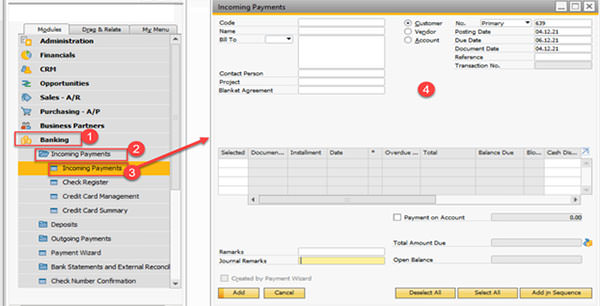
5.1. Nghiệp vụ kế toán thu chi
Nghiệp vụ kế toán thu chi trên ERP hỗ trợ doanh nghiệp quản lý các nguồn lực tài chính cần thu hoặc cần chi trả trong quá trình làm việc, bao gồm 2 công đoạn chính là lập phiếu thu và lập phiếu chi.
5.2.1. Lập phiếu thu
Để lập phiếu thu, người dùng truy cập vào mục chứng từ (Accounting vouchers) hoặc mục ngân hàng (Banking) từ giao diện màn hình chính. Sau đó, nhấp vào chức năng lập phiếu thu (thường được hiển thị dưới dạng Incoming payments) và ghi nhận các thông tin quan trọng liên quan đến giao dịch.
Một số dữ liệu cần nhập bao gồm: Tên và mã đối tượng trên phiếu thu, ngày ghi sổ của chứng từ thu tiền, ngày chứng từ thu tiền, tổng tiền của chứng từ thu, tổng tiền chưa thanh toán của chứng từ thu, … Sau khi hoàn thành, doanh nghiệp cần chọn chức năng lưu mới phiếu thu để tiếp tục sử dụng. Video đính kèm bên dưới sẽ hướng dẫn chi tiết các thao tác cần để lập phiếu thu trên SAP Business One.
(Trích nguồn: Support One, Inc.)
5.2.2. Lập phiếu chi
Để lập phiếu chi, từ giao diện màn hình chính, người dùng chọn mục chứng từ hoặc mục ngân hàng, tương tự như khi lập phiếu chi. Sau đó, truy cập vào chức năng lập phiếu chi (thường được gọi là Outgoing Payments) và tiến hành nhập các dữ liệu quan trọng liên quan đến giao dịch.
Một số thông tin cần nhập bao gồm tên và mã đối tượng trên phiếu chi, ngày chứng từ chi tiền, số chứng từ của chứng từ cần chi, loại chứng từ cần chi tiền, tổng tiền của chứng từ chi,… Sau khi hoàn thành, khách hàng cần chọn chức năng lưu mới phiếu chi để trước khi tiến hành các thao tác khác.
Xem ngay hướng dẫn quy trình kế toán thu – chi hoặc xem video dưới đây để nắm rõ các thao tác lập phiếu chi trên SAP Business One.
(Trích nguồn: Emerging Alliance – Sap Business one Partners in India)
5.2. Nghiệp vụ kế toán tài sản cố định
Với phần mềm kế toán ERP, khách hàng có thể giảm bớt các thao tác thủ công khi làm việc với quy trình kế toán tài sản cố định. Giải pháp ERP hỗ trợ 5 thao tác thường dùng, bao gồm làm việc với danh mục tài sản cố định (TSCĐ); ghi tăng và trích khấu hao TSCĐ; điều chỉnh giảm nguyên giá TSCĐ và thanh lý TSCĐ.
5.2.1. Danh mục tài sản (hoặc danh mục tài sản cố định)
Trước hết, người dùng truy cập vào phân hệ Tài sản cố định từ màn hình chính và nhấp vào mục Danh mục tài sản (hoặc danh mục tài sản cố định). Tiếp đó, ô cửa sổ thông tin hiện ra yêu cầu doanh nghiệp điền các dữ liệu cần thiết như tên và mã TSCĐ, chọn nhóm, mã số lưu kho, thời gian sử dụng,… Sau khi hoàn tất thông tin, doanh nghiệp cần lưu hoặc thêm mới dữ liệu vừa nhập để máy chủ xác nhận đã hoàn thành.
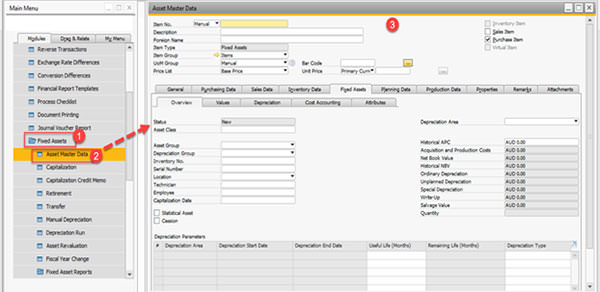
Cụ thể hơn về mặt chức năng, danh mục TSCĐ cho phép theo dõi tình trạng của từng TSCĐ hoặc công cụ dụng cụ (CCDC) tại thời điểm hiện tại: chưa ghi tăng, đang khấu hao, đã hết khấu hao hoặc đã thanh lý. Ngoài ra, danh mục TSCĐ và CCDC cũng cho phép theo dõi một số thông tin của TSCĐ (CCDC).
- Giá mua
- Ngày mua
- Thời gian lưu kho
- Mã số lưu kho
- Thời gian khấu hao
- Ngày hiệu lực – ngày hết hiệu lực
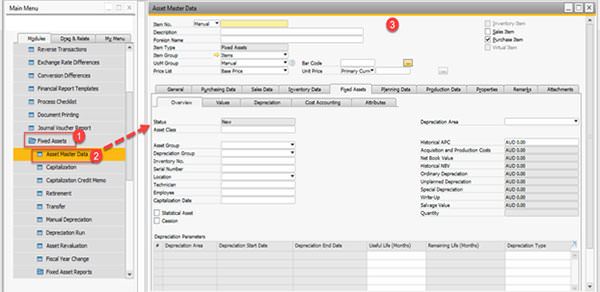
5.2.2. Ghi tăng tài sản cố định (hoặc tăng nguyên giá TSCĐ)
Với nghiệp vụ ghi tăng TSCĐ, sau khi hoàn tất công đoạn ghi sổ, phần mềm sẽ tự động thực hiện trích khấu tài sản đó theo công nợ của từng nhà cung cấp với các thông tin như nguyên giá, ngày ghi tăng, ngày bắt đầu khấu hao, phương pháp khấu hao.
Với nghiệp vụ ghi tăng TSCĐ, người dùng cần chọn mục tài sản cố định (thường được gọi là Fixed Assets) từ mục tài chính (Financials). Sau khi ô cửa sổ làm việc hiện ra, người dùng sẽ tiến hành ghi nhận các dữ liệu quan trọng như Ngày ghi sổ chứng từ, ngày chứng từ, ngày ghi nhận giá trị tài sản, mã và tên TSCĐ, …
Video đính kèm dưới đây minh họa trực quan các thao tác để ghi tăng TSCĐ trong SAP Business One (phiên bản 9.0).
(Trích nguồn: Richard Duffy Cloud ERP Evangelist)
Ngoài ra, nghiệp vụ kế toán tài sản cố định còn hỗ trợ các chức năng như:
- Trích khấu hao TSCĐ.
- Điều chỉnh giảm nguyên giá TSCĐ.
- Thanh lý TSCĐ.
Doanh nghiệp muốn biết thêm thông tin, vui lòng tham khảo bài viết Quy trình kế toán tài sản cố định.
5.3. Nghiệp vụ kế toán kho
Phần mềm ERP hỗ trợ khách hàng kiểm soát lượng hàng hóa nhập – xuất kho cũng như đảm bảo chất lượng hàng tồn hiệu quả. Cụ thể hơn, phần mềm giúp doanh nghiệp quản lý các thông tin như sau:
- Nhập/ xuất/ chuyển kho.
- Nhập kho do khách hàng trả lại (do hư hỏng hoặc do sai quy cách…) dù khách chưa thanh toán.
- Xuất trả lại hàng cho nhà cung cấp do sai khác so với hợp đồng, do hàng hóa bị hư hỏng, …
- Kiểm kê và điều chỉnh kiểm kê kho.
- Đánh giá chất lượng hàng tồn kho.
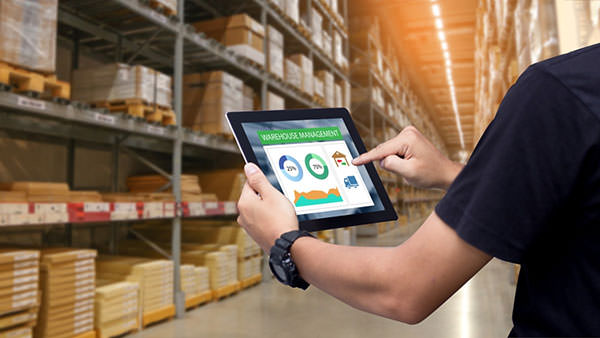
5.3.1. Tạo phiếu nhập kho
Để tạo phiếu nhập kho, khách hàng nhấp vào mục ủy quyền mua (thường được gọi là Purchase A/P), nhấp vào phần nhập kho, hoặc từ phân hệ hàng tồn kho/chứng từ từ giao diện chính và nhấp vào chức năng “Tạo phiếu nhập kho”. Khi màn hình nhập liệu hiện ra, người dùng tiến hành ghi nhận các thông tin quan trọng như số chứng từ tăng tự động của hệ thống, ngày ghi sổ kế toán và tăng tồn kho trên hệ thống, ngày của chứng từ gốc, tên và mã của hàng hóa nhập kho, số lượng nhập, đơn vị tính, …
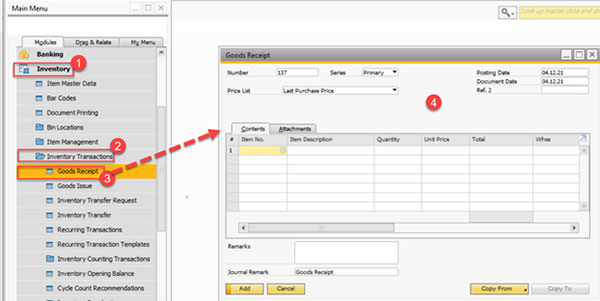
Người dùng cần kiểm tra kỹ các thông tin hoặc thêm các dữ liệu cần quản lý. Sau khi hoàn tất, nhấn vào chức năng “Thêm mới” hoặc “Lưu” để lưu phiếu vào hệ thống. Một số giải pháp ERP còn tự động tăng mặt hàng tồn kho trong hệ thống nếu lưu thành công.
5.3.2. Tạo phiếu xuất kho
Bắt đầu từ giao diện màn hình chính, để tạo phiếu xuất kho, khách hàng chọn phân hệ Hàng tồn kho hoặc chứng từ và nhấp vào chức năng “Tạo phiếu xuất kho”. Khi màn hình nhập liệu hiện ra, người dùng sẽ nhập vào các thông tin quan trọng như tên và mã của hàng hóa xuất kho, số lượng xuất, đơn vị tính, chi phí giá vốn khi xuất kho, số chứng từ tăng tự động của hệ thống, …
Người dùng nên kiểm tra kỹ các thông tin hoặc thêm các dữ liệu cần quản lý trước khi nhấn vào chức năng “Thêm mới” hoặc “Lưu” để lưu phiếu vào hệ thống. Một số giải pháp ERP còn tự động giảm mặt hàng tồn kho trong hệ thống nếu lưu thành công.
(Trích nguồn: Michell Consulting Group)
5.3.3. Tạo phiếu kiểm kê kho
Từ giao diện màn hình chính, để tạo phiếu kiểm kê kho, khách hàng chọn phân hệ hàng tồn kho hoặc chứng từ và nhấp vào chức năng “Tạo phiếu kiểm kê kho”. Khi màn hình nhập liệu hiện ra, người dùng sẽ ghi nhận các dữ liệu quan trọng như ngày thực hiện kiểm kê kho, thời gian thực hiện kiểm kê kho, tên nhân viên kiểm kho, mã và tên mặt hàng được kiểm kho, … Người dùng nên kiểm tra kỹ các thông tin hoặc thêm các dữ liệu cần quản lý. Sau khi hoàn thành, nhấp vào chức năng “Thêm mới” hoặc “Lưu” để lưu phiếu vào hệ thống.
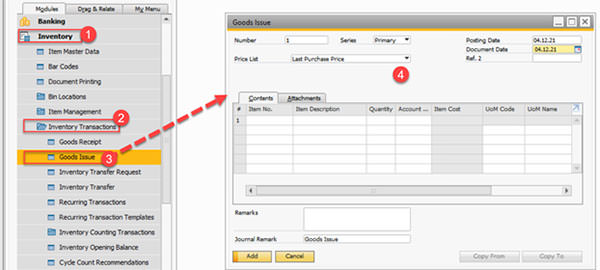
Ngoài ra, phần mềm kế toán ERP còn hỗ trợ doanh nghiệp tạo nhiều giấy tờ khác như phiếu đề nghị chuyển kho, phiếu điều chỉnh kiểm kê kho, phiếu đánh giá lại hàng tồn kho,… Nhờ vậy, bộ phận kế toán không chỉ được giảm bớt các thao tác thủ công mà còn tăng hiệu suất làm việc cũng như giảm thiểu sai số, rủi ro về mặt giấy tờ.
5.4. Nghiệp vụ kế toán tổng hợp
Với nghiệp vụ kế toán tổng hợp, phần mềm ERP tinh gọn quy trình doanh nghiệp thực hiện các thao tác liên quan. Cụ thể hơn, công việc của bộ phận kế toán tổng hợp bao gồm:
- Hạch toán kế toán các nghiệp vụ phát sinh như ghi nhận chi phí lương, các khoản trích theo lương, các nghiệp vụ liên quan đến phân bổ chi phí theo trung tâm tính phí, …
- Đánh giá lại số dư của các đối tượng có gốc ngoại tệ.
- Tạo hoặc đóng/ mở kỳ kế toán.
5.4.1. Phiếu kế toán (phiếu hạch toán kế toán)
Để tạo phiếu kế toán (hay còn gọi là phiếu hạch toán kế toán), khách hàng chọn phân hệ tài chính từ giao diện chính và nhấp vào chức năng “Tạo phiếu kế toán”. Trên cửa sổ mới, người dùng tiến hành nhập các thông tin quan trọng như ngày hạch toán chứng từ, ngày chứng từ, loại chứng từ gốc, số của chứng từ gốc, …
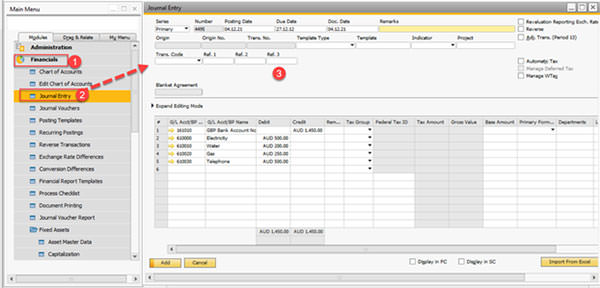
5.4.2. Phiếu đánh giá chênh lệch tỷ giá
Để tạo phiếu đánh giá chênh lệch tỷ giá, khách hàng chọn phân hệ tài chính từ giao diện chính và nhấp vào chức năng “Tạo phiếu đánh giá chênh lệch tỷ giá” hoặc “chứng từ chênh lệch tỷ giá”… Khi màn hình nhập liệu hiện ra, người dùng tiến hành ghi nhận các thông tin quan trọng như đánh giá lại tỷ giá cho khách hàng, nhà cung cấp, chọn nhóm Khách hàng và Nhà cung cấp cần đánh giá lại tỷ giá, chọn ngày cần đánh giá chênh lệch tỷ giá, …
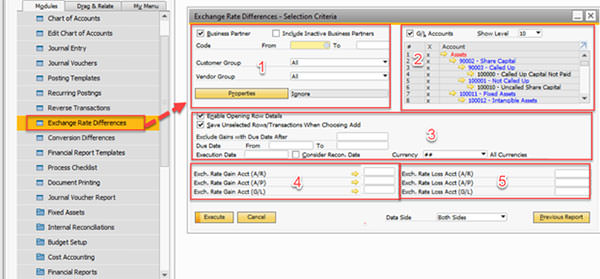
Sau khi điền đầy đủ các thông tin trên, người dùng nhấn vào nút lệnh để thực hiện đánh giá. Khi màn hình tổng hợp đánh giá chênh lệch tỷ giá hiện ra, người dùng có thể kiểm tra lại giá trị chênh lệch trước khi tiến hành đánh giá chênh lệch. Tại màn hình tổng hợp, người dùng tiếp tục nhập vào các thông tin cần thiết và lưu lại nghiệp vụ đánh giá chênh lệch tỷ giá.
5.4.3. Kỳ kế toán
Để đóng hoặc mở một kỳ kế toán, người dùng nhấp vào mục quản trị (Administration), chọn khởi tạo hệ thống (thường được kí hiệu là System Initialization) từ giao diện chính và nhấp vào chức năng “Kỳ kế toán” (thường được kí hiệu là Posting Periods). Sau đó, khách hàng sẽ đóng, mở hoặc cập nhật kỳ kế toán tùy theo nhu cầu của doanh nghiệp.

Để tạo một kỳ kế toán mới, tại màn hình của “Kỳ kế toán”, người dùng chọn chức năng “Tạo mới kỳ kế toán”. Khi cửa sổ mới hiện ra, khách hàng ghi nhận các dữ liệu quan trọng như mã và tên kỳ kế toán, ngày bắt đầu và kết thúc của một kỳ kế toán, … Sau khi đã định nghĩa xong, người dùng nhấn vào chức năng “Thêm mới” hoặc “Lưu” để lưu thông tin vào hệ thống.
6. Sử dụng chức năng lập hóa đơn điện tử
Hóa đơn điện tử được tích hợp với phần mềm ERP bằng cách kết nối phần mềm ERP với phần mềm hóa đơn thông qua module kết nối. Sau khi đã tích hợp thành công với các đơn vị cung cấp dịch vụ, khi cần tạo hóa đơn và xuất hóa đơn trên phần mềm ERP, dữ liệu sẽ tự động được gửi sang đơn vị phát hành hóa đơn.
Có thể thấy, giải pháp ERP tích hợp hóa đơn điện tử eInvoice không chỉ hỗ trợ doanh nghiệp lập và xuất hóa đơn nhanh chóng hơn mà còn giúp tinh giảm chi phí so với in ấn hóa đơn truyền thống.
Các bước để sử dụng chức năng lập hóa đơn rất đơn giản, bao gồm:
- Nhập các thông tin cần thiết vào phần mềm ERP đã tích hợp sẵn elnvoice
- Sau khi phần mềm đã lập hóa đơn, doanh nghiệp tiến hành kiểm tra thông tin
- Hệ thống tự động gửi hóa đơn lên cơ quan Thuế và thông báo cho bên mua

Xem thêm: Phần mềm ERP tích hợp hóa đơn điện tử elnvoice – 5 thông tin quan trọng
Như vậy, bài viết đã đem đến cho khách hàng những thông tin quan trọng và hướng dẫn sử dụng phần mềm kế toán ERP chi tiết, đi kèm những video và hình ảnh minh họa trực quan. Người dùng giờ đây dễ dàng sử dụng phần mềm từ bước đăng ký/ đăng nhập đến công đoạn làm việc với từng phân hệ con khác nhau, giảm thiểu rủi ro, sai số cho bộ phận kế toán, đặc biệt trong mùa quyết toán cao điểm cuối năm.
Khách hàng có nhu cầu được hướng dẫn sử dụng phần mềm kế toán ERP, vui lòng liên hệ với Beetech – nhà cung cấp giải pháp quản trị doanh nghiệp uy tín lâu năm tại Việt Nam theo địa chỉ sau:
Công ty TNHH Dịch vụ – Giải pháp – Công Nghệ Ong Vàng Beetech Solutions
- Địa chỉ: Tầng 9B-1, Tòa Nhà Pico Plaza, 20 Cộng Hòa, Phường 12, Quận Tân Bình, Thành Phố Hồ Chí Minh
- Website: beetechcom.vn
- Facebook: Beetech
- Email: info@beetechcom.vn